По закону клиент может попросить вас отправить электронную копию чека. С Эвотором вы можете отправить электронный чек в смс или по почте.
В этой статье:
- Как отправить чек по СМС
- Как отправить чек на электронную почту
- Как отправить чек через сервис «Мои чеки онлайн»
- Дополнительные настройки
- Как отправить электронный чек после совершения продажи
Как отправить чек по СМС
В чеке по СМС не будет qr-кода.
Согласно приказу ФНС России от 14.09.2020 N ЕД-7-20/662@ (ред. от 12.04.2023) тег 1196 (QR код) обязателен только в печатной форме кассового чека.
Чтобы отправлять электронные чеки в смс, установите приложение «Отправка чеков по SMS со смарт-терминала». В приложении вы можете подключить пакет смс — от 10 до 1000 сообщений в месяц. После установки приложения, вы сможете отправлять клиентам ссылки на электронные чеки в смс.
К сожалению, в приложении «Отправка чеков по SMS со смарт-терминала» пока не реализован просмотр остатка доступных СМС для отправки.
- Зайдите на Эвоторе в раздел Продажа.
- Добавьте товар в чек: отсканируйте штрихкод или нажмите кнопку + Товар, чтобы выбрать товар из списка:
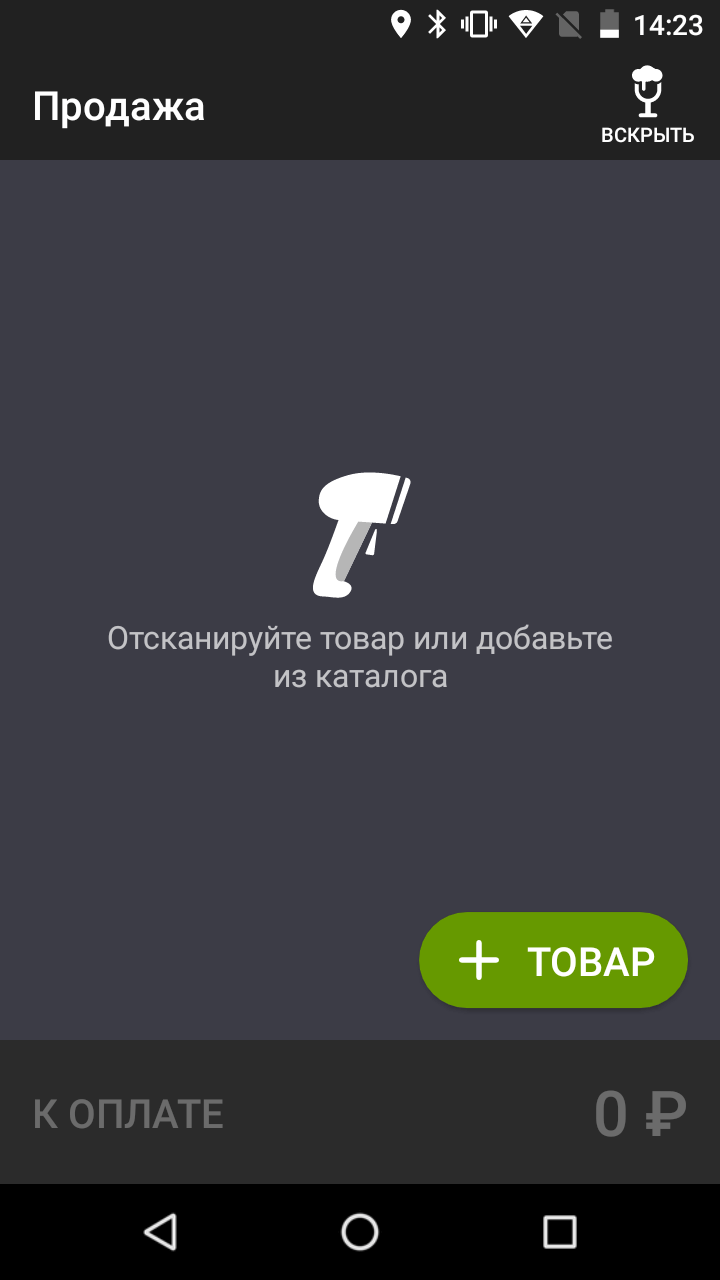
- Когда добавите все товары, нажмите К оплате:
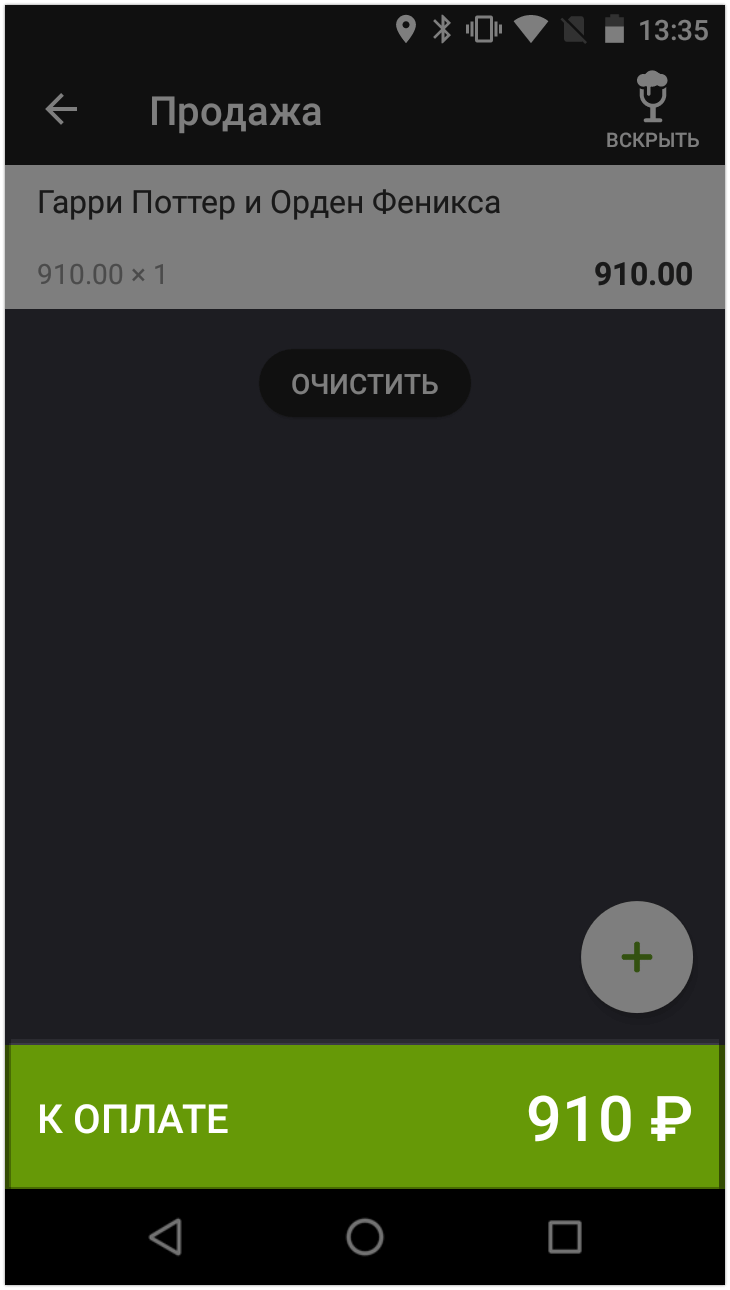
- Включите переключатель Электронный чек:
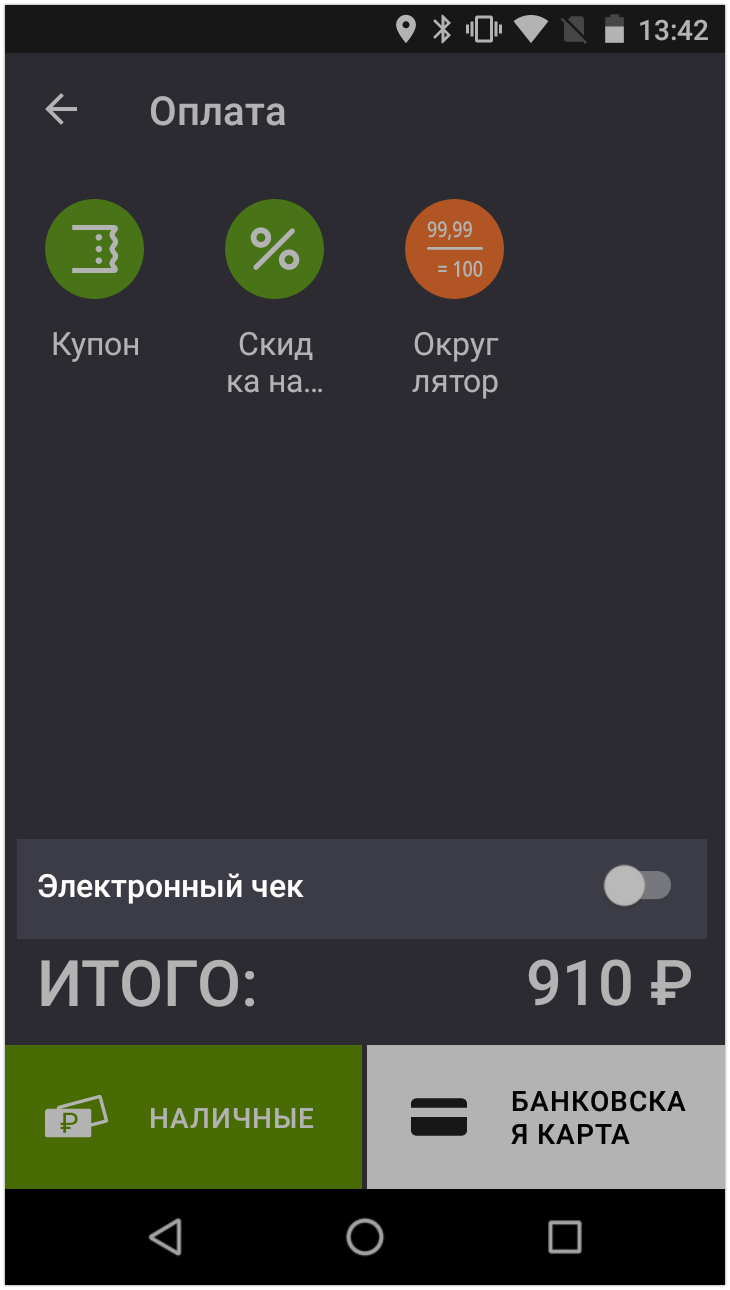
- Выберите способ отправки «По SMS», введите номер телефона клиента, начиная с кода страны «+7», и нажмите Отправить:
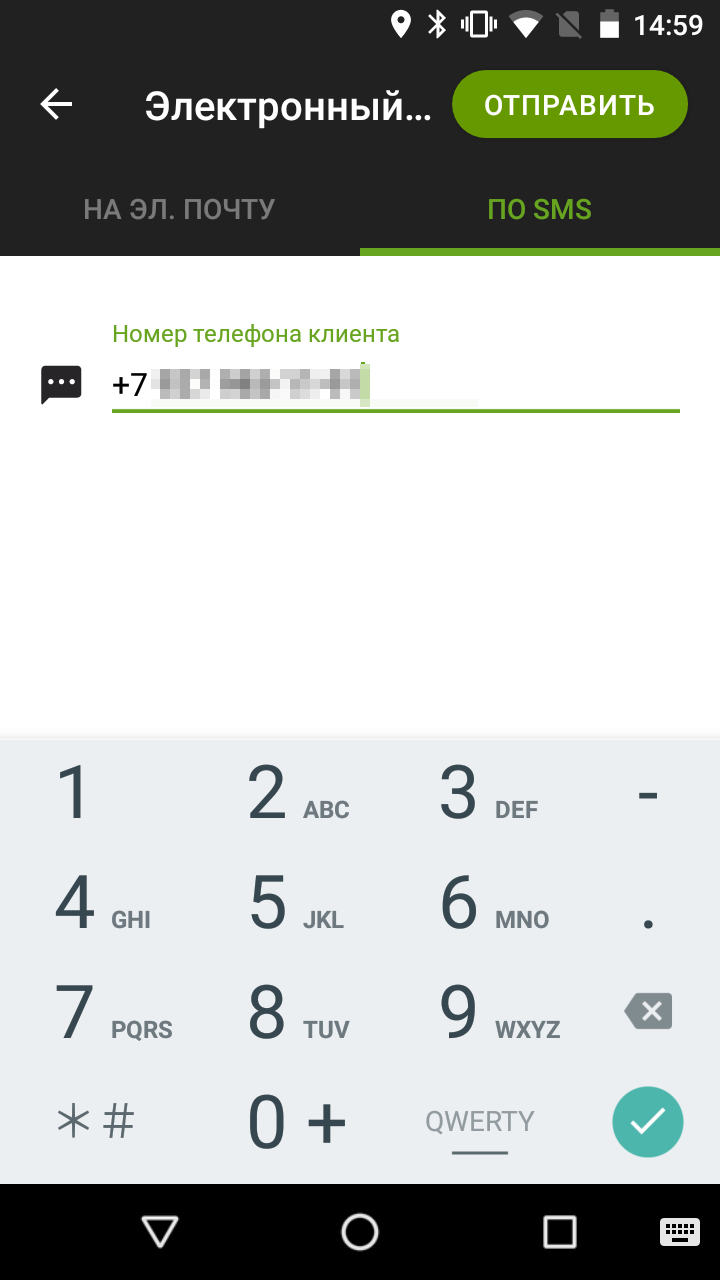
- Выберите способ оплаты и завершите продажу. Ссылка на чек придет покупателю в смс.
Как отправить чек на электронную почту
- Зайдите на Эвоторе в раздел Продажа.
- Добавьте товар в чек: отсканируйте штрихкод или нажмите кнопку + Товар, чтобы выбрать товар из списка:
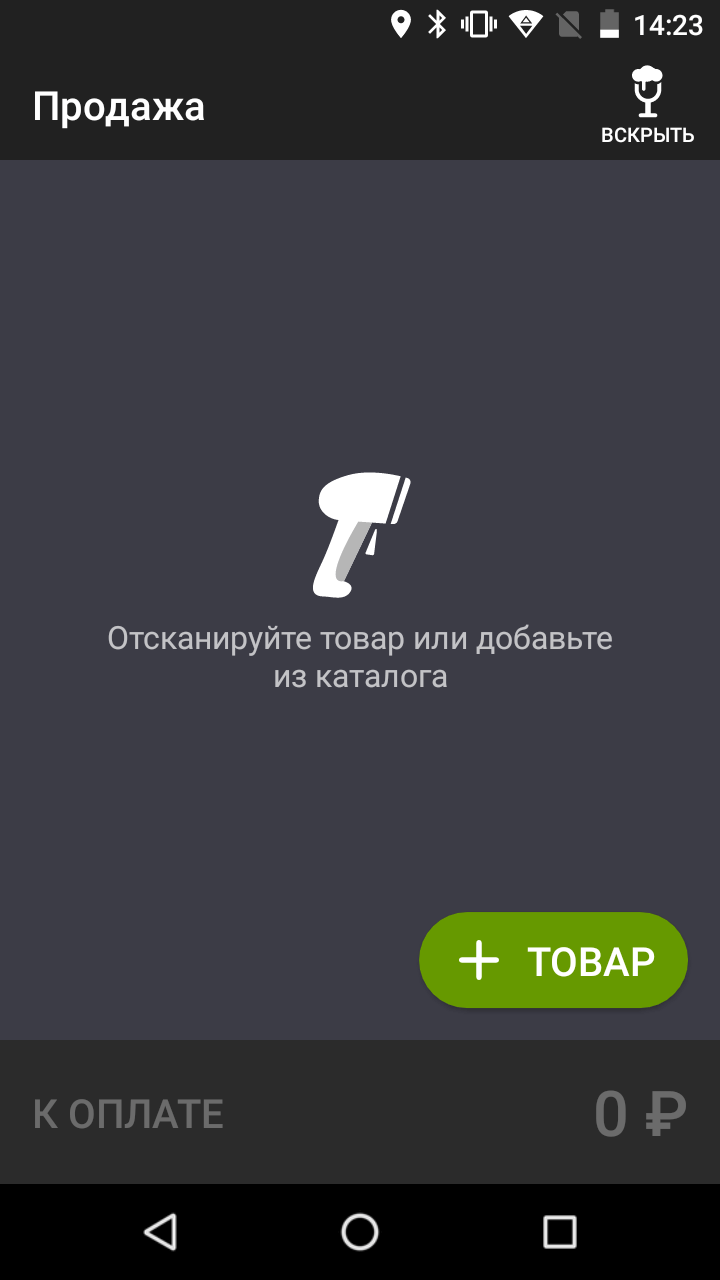
- Когда добавите все товары, нажмите К оплате:
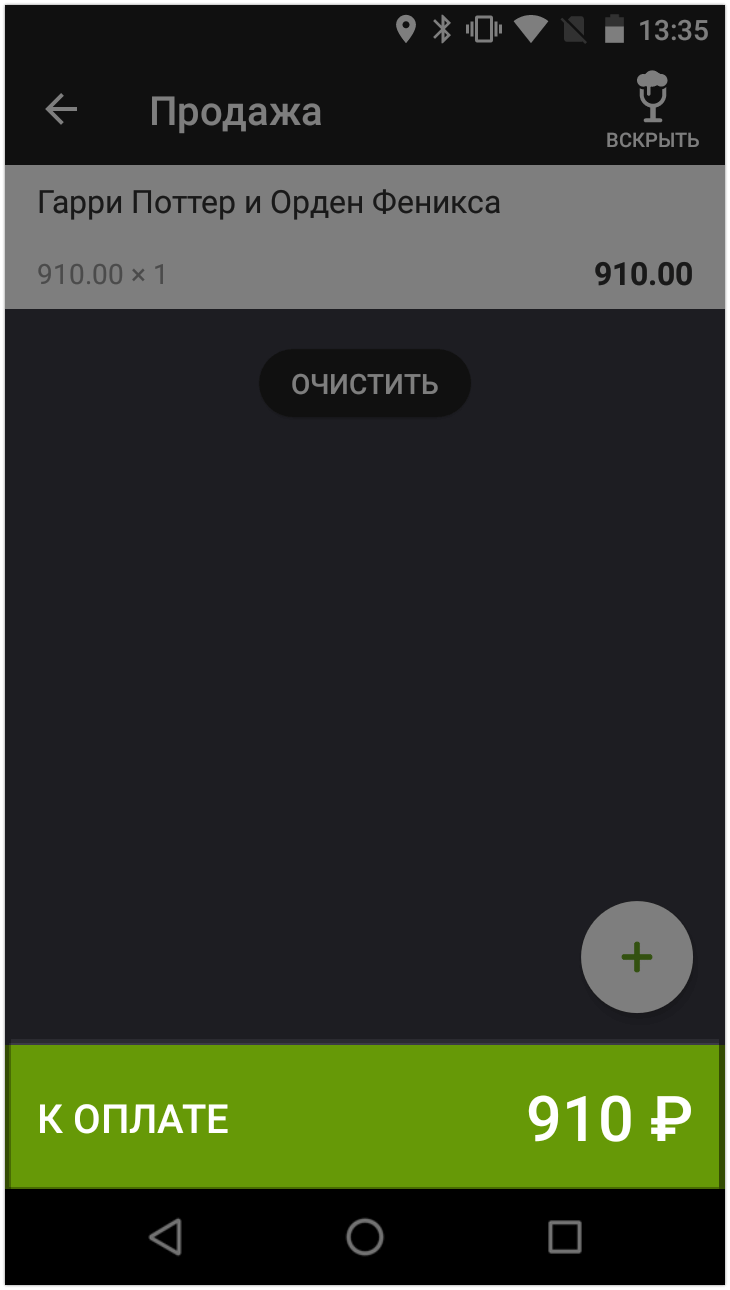
- Включите переключатель Электронный чек:
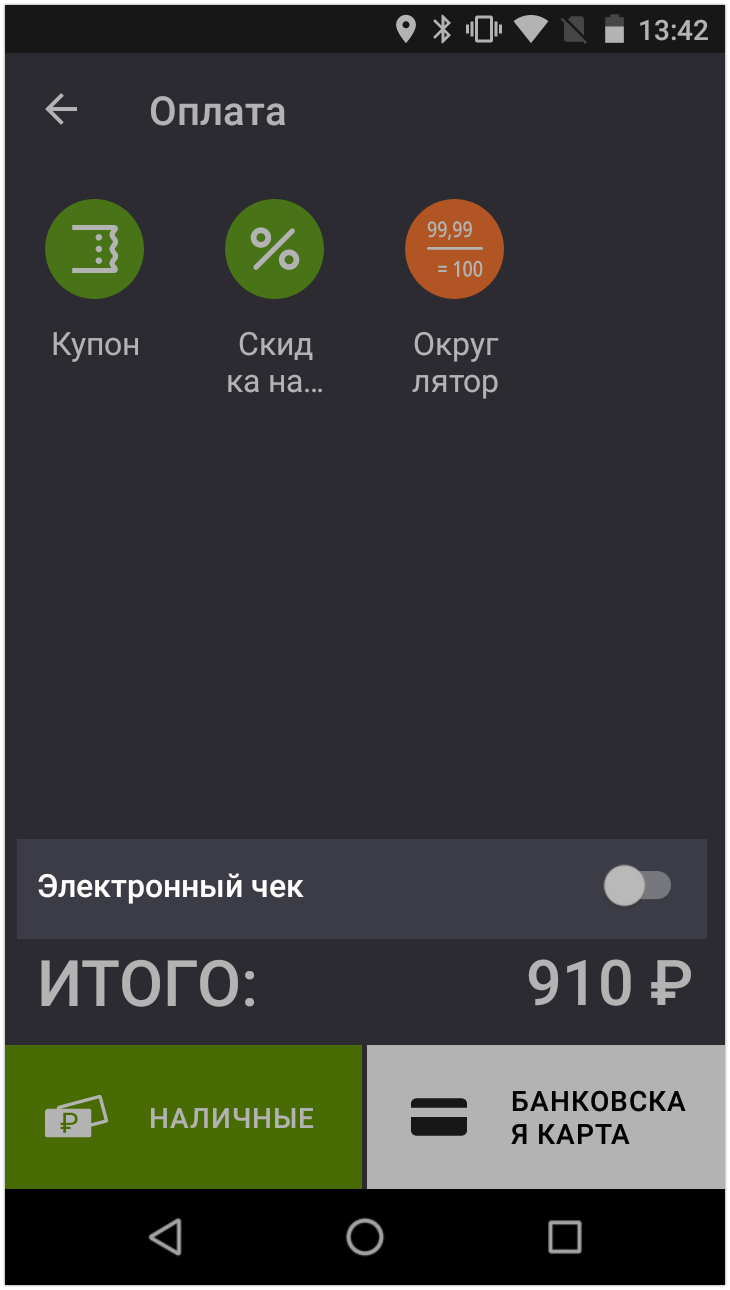
- Введите адрес электронной почты покупателя и нажмите Отправить:
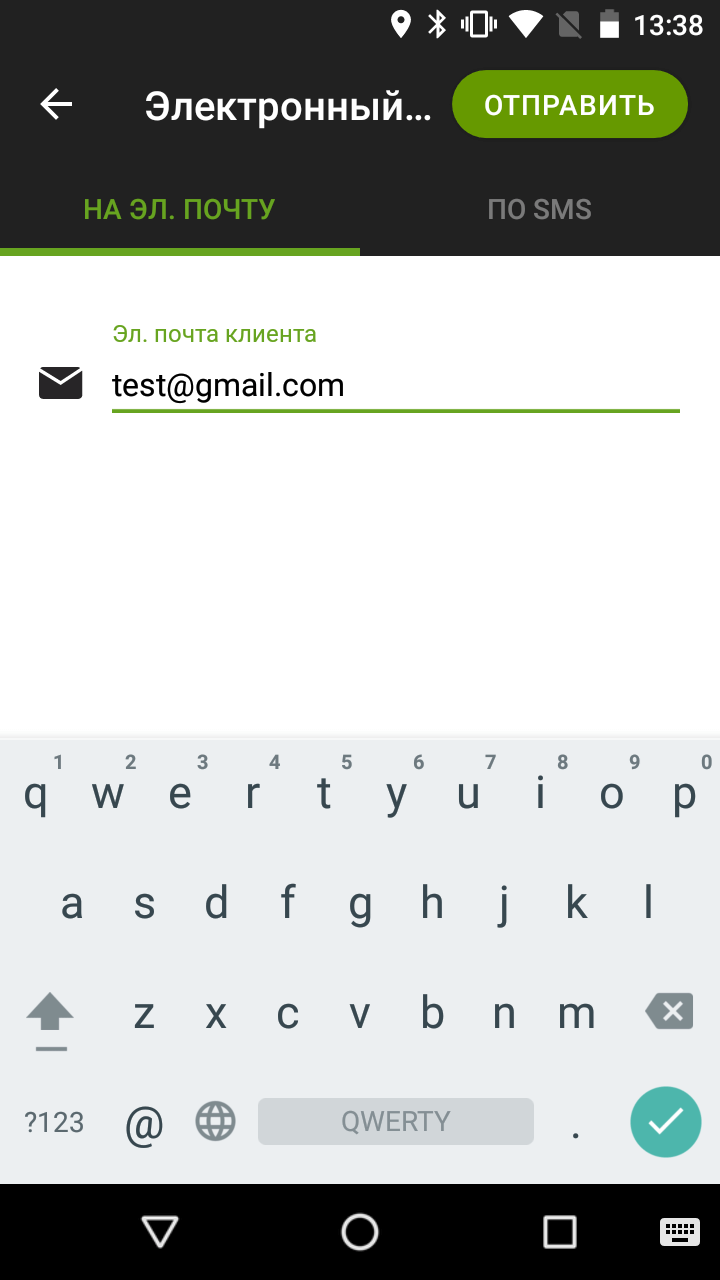
- Адрес появится на экране оплаты:
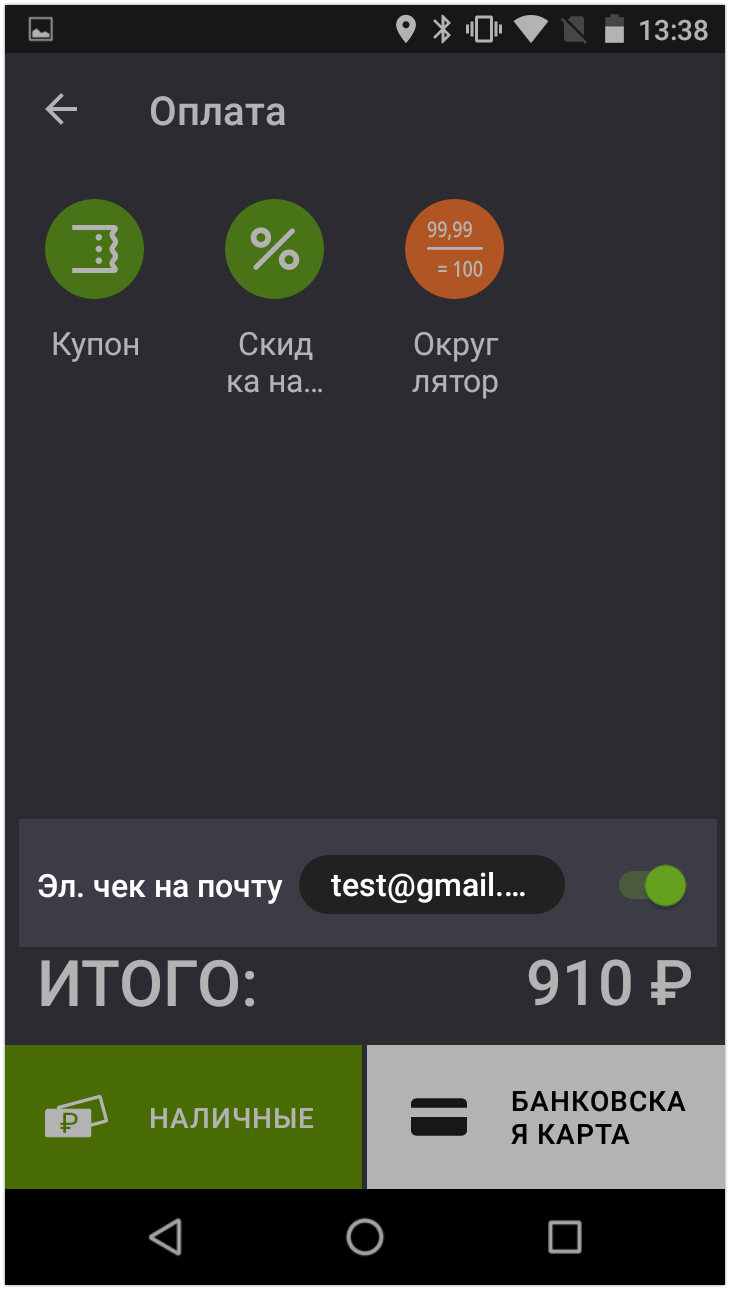
Выберите способ оплаты и завершите продажу. Чек придет на электронную почту покупателя.
Как отправить чек через сервис «Мои чеки онлайн»
С помощью сервиса «Мои чеки онлайн» каждый покупатель может просматривать все свои чеки, сформированные по номеру телефона или адресу электронной почты. Клиент получает информацию обо всех кассовых чеках, которые были сформированы на его номер телефона или адрес электронной почты, а также о тех, которые будут сформированы в дальнейшем. С 1 марта 2025 года сервис является официальным дополнительным способом выдачи электронного чека покупателю.
- Сервис доступен на сайте ФНС России;
- В мобильном приложении «Мои чеки» из App Store или Google Play.
Чтобы кассовый чек попал в базу сервиса ФНС «Мои чеки онлайн», необходимо совершить продажу одним из следующих способов:
- С помощью отправки чека по СМС;
- С помощью отправки чека на электронную почту.
Готово! После совершения продажи товара чек через некоторое время автоматически попадет в базу сервиса ФНС «Мои чеки онлайн». Когда клиент авторизуется на сайте или в мобильном приложении сервиса, он сможет найти свой чек в списке.
Дополнительные настройки
1. Установите Смарт-терминал Плюс или другой комплект приложений, в который входят «Обновления под законы».
2. Установите приложение «Обновления под законы» на тот Эвотор, на котором будете использовать «Отправку чеков на e-mail (ESG)».
3. Установите «Отправку чеков на e-mail (ESG)» на нужный Эвотор.
Как установить приложение
- Иконка настроек появится на главном экране Эвотора. Нажмите её.
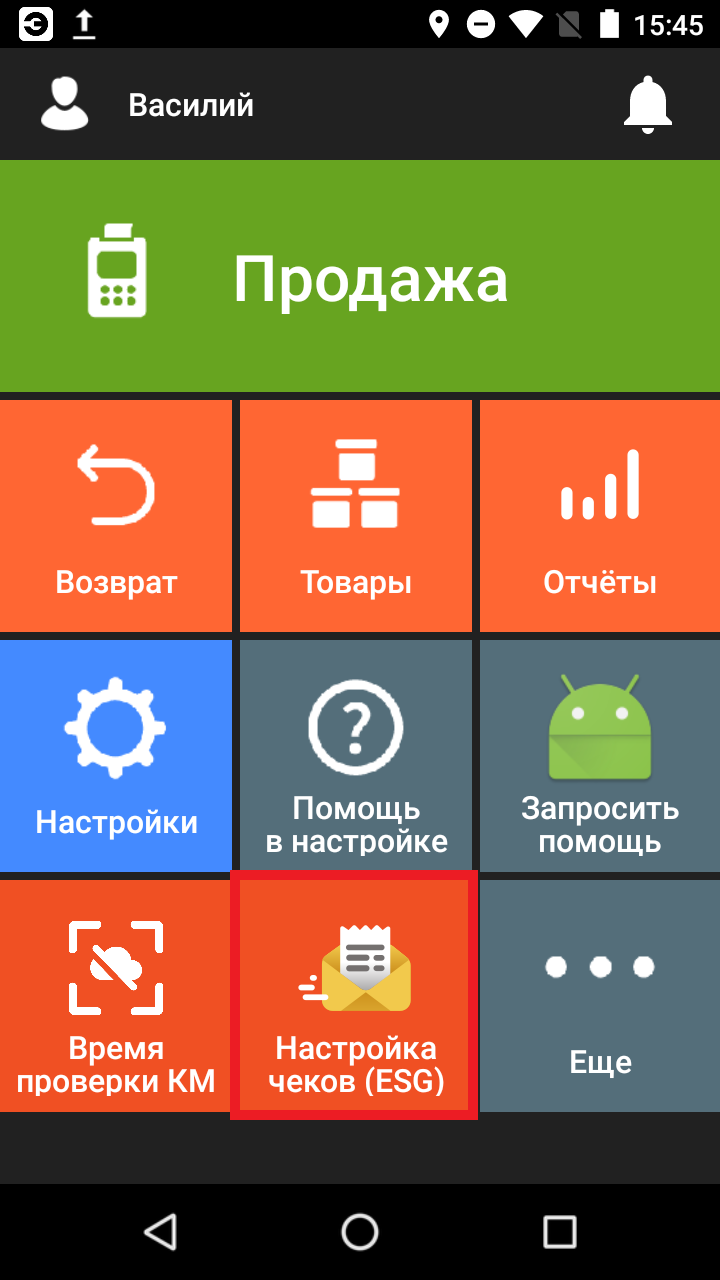
- Выберите, что делать с бумажным чеком.
Обратите внимание, что чековая лента должна быть в лотке, даже если вы выбрали Не печатать. Если выберете Решает кассир, Эвотор будет спрашивать, печатать ли чек, при каждой продаже.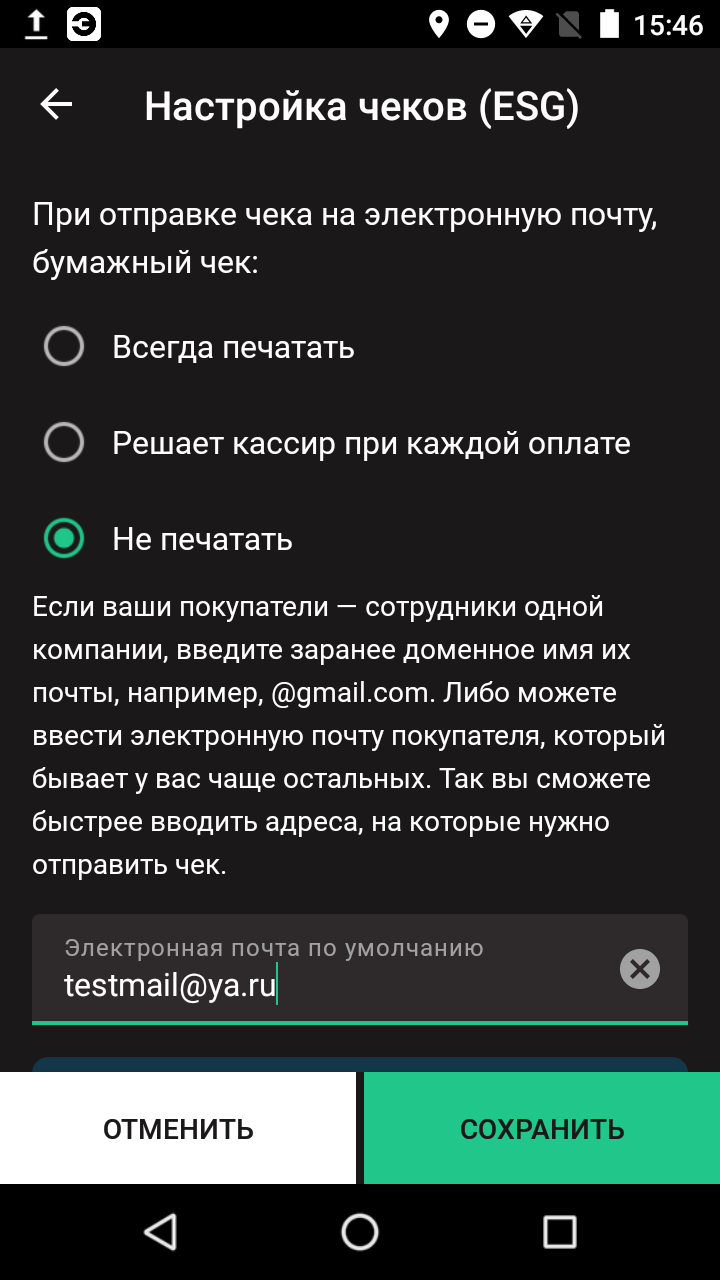
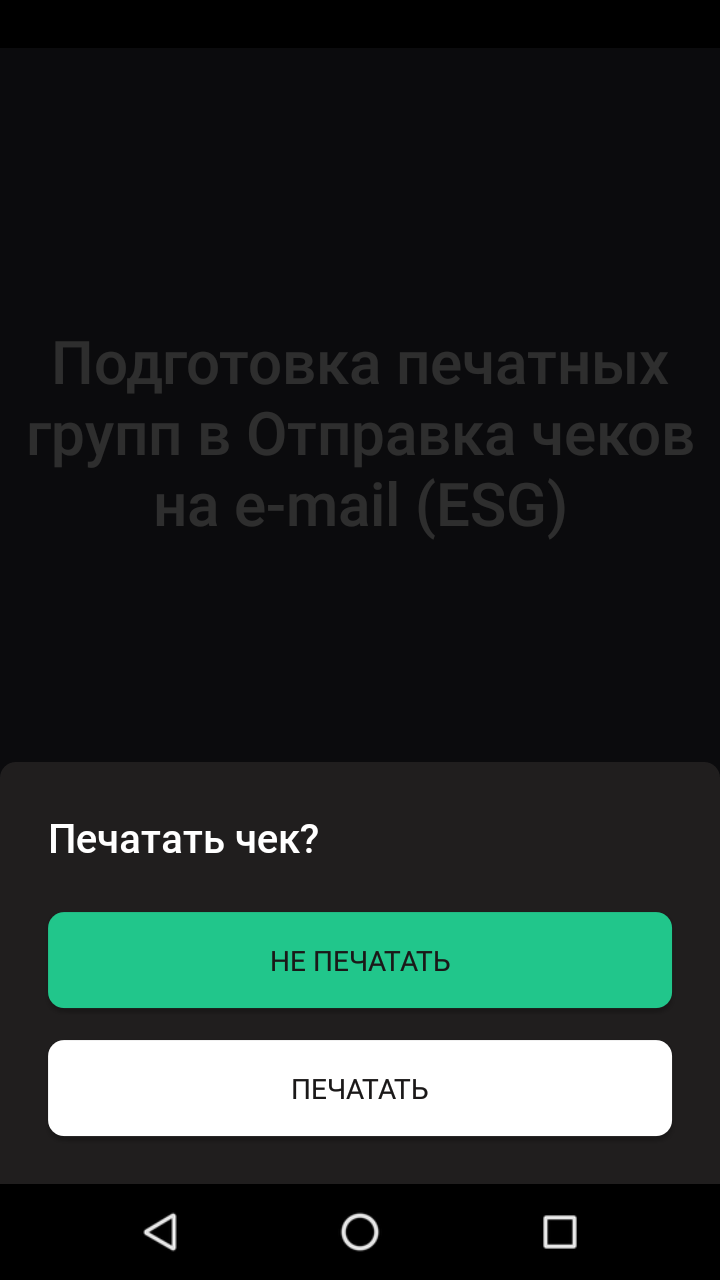
- Правильно проведите продажу. Когда добавите все товары, нажмите К оплате. Включите переключатель «Электронный чек». Введите адрес электронной почты покупателя и нажмите Отправить. Адрес появится на экране оплаты.
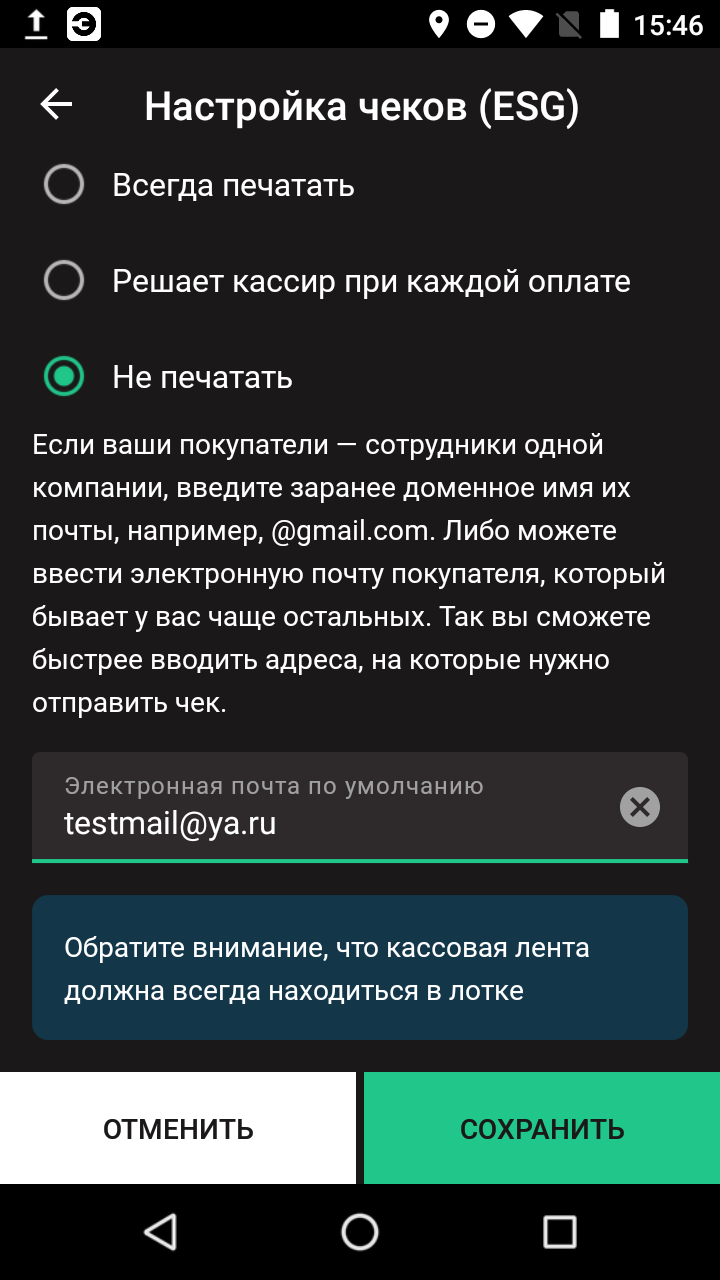
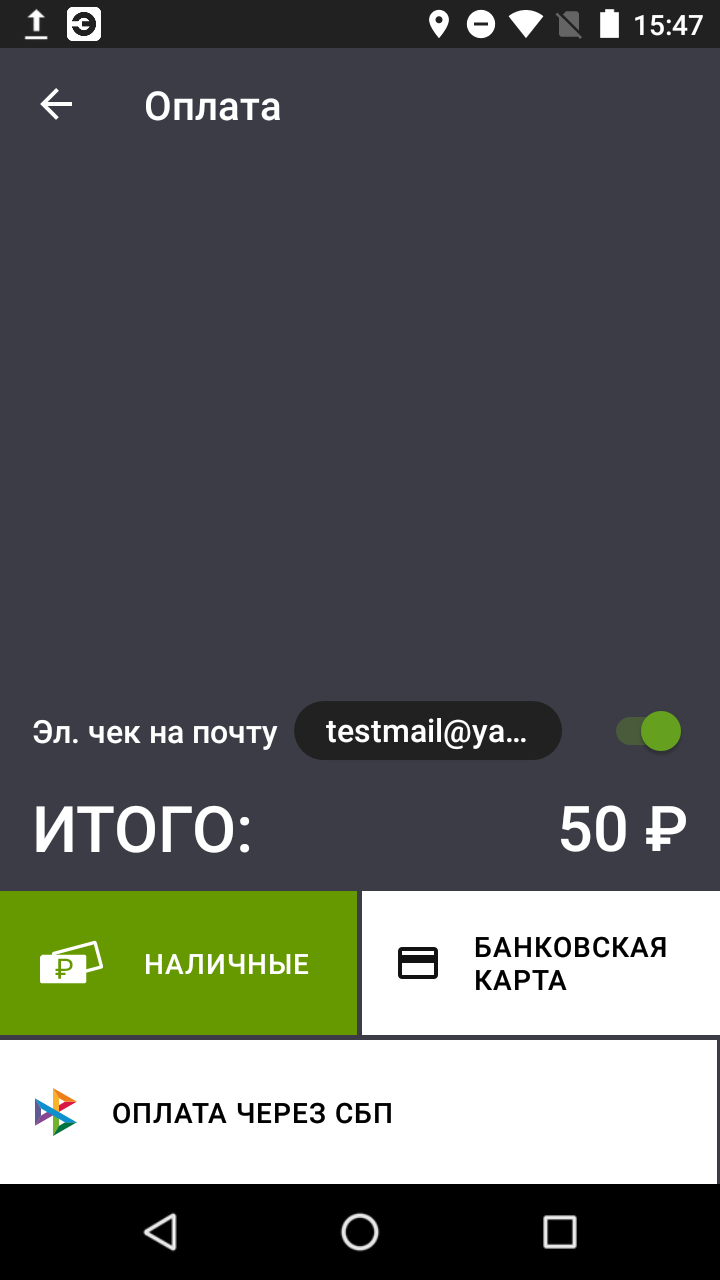
Отправить электронный чек после совершения продажи
Если вы провели продажу, а электронный чек не отправили, то можно отправить его через ЛК вашего ОФД.
Все чеки хранятся в личном кабинете вашего оператора ОФД. Вы можете зайти в личный кабинет оператора ОФД и отправить чек в электронном виде оттуда. Чтобы получить более подробную консультацию по отправке чека, обратитесь, пожалуйста, в поддержку вашего ОФД.
